PyCharm与anaconda安装并利用anaconda创建python虚拟环境
一、PyCharm安装
pycharm windows版本下载地址:https://www.jetbrains.com/pycharm/download/#section=windows
1.官网pycharm有社区版本(免费)与专业版本(付费),up这里选择社区版本。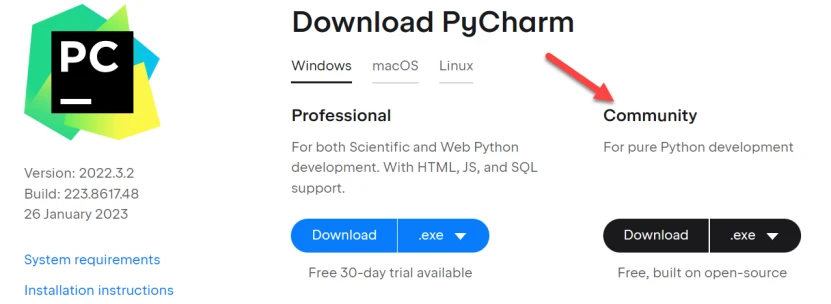
2.下载完成之后打开程序,点击next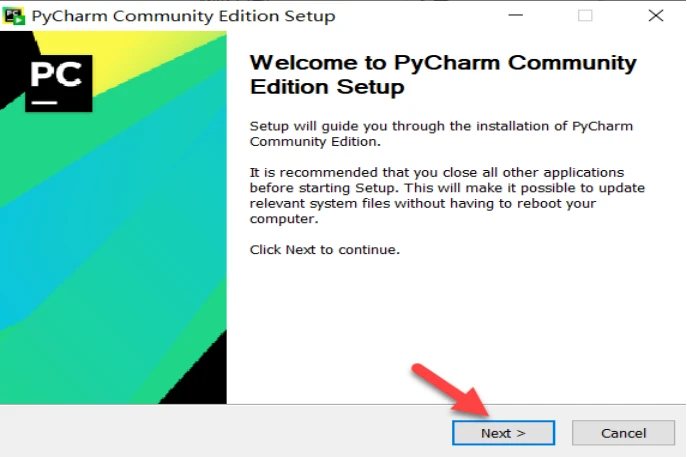
3.选择要安装到的路径(建议安装到c盘外的其他盘)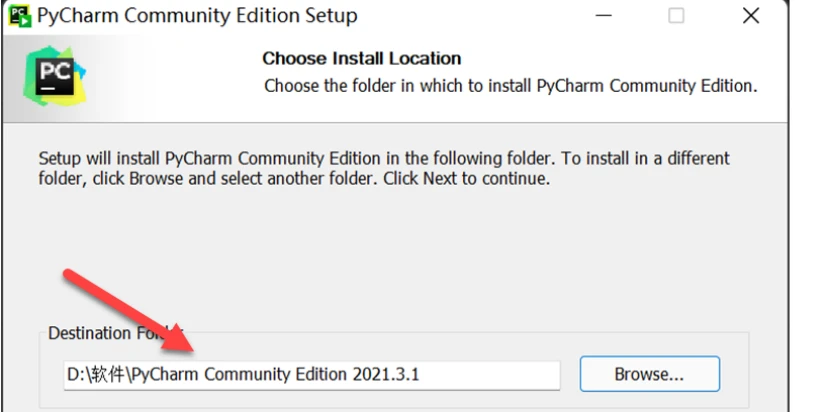
3.把下列选项都勾选上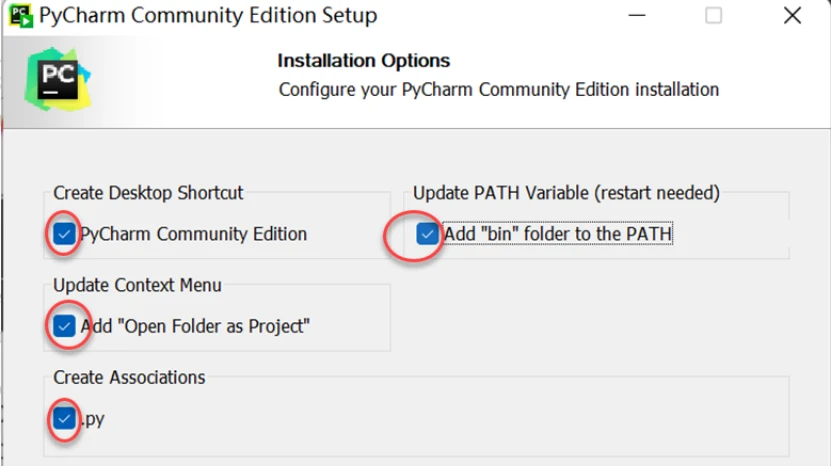
点击install,等待安装完成即可。
二、Anaconda的安装
1.下载地址:https://www.anaconda.com/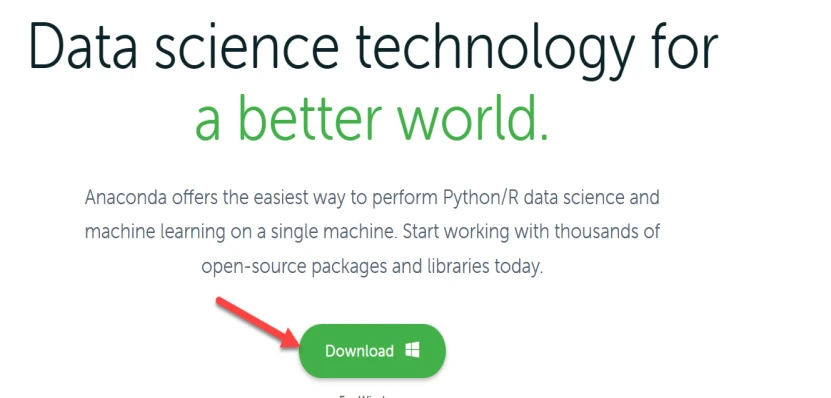
2.点击Download下载,下载完成之后,找到下载到的路径,点击exe文件进行安装,并点击 I agree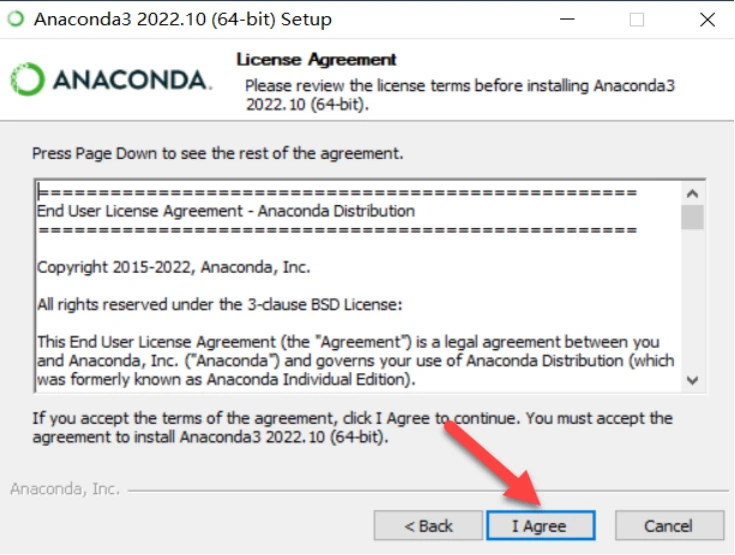
3.选择All Users,并点击Next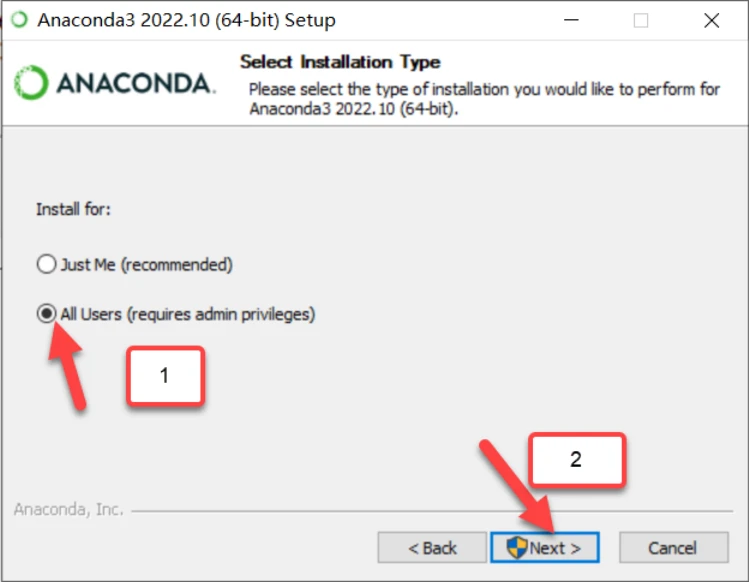
4.这里up将之装入D盘(注意:安装路径不要包含汉字、不包含空格、尽量不要装入系统盘)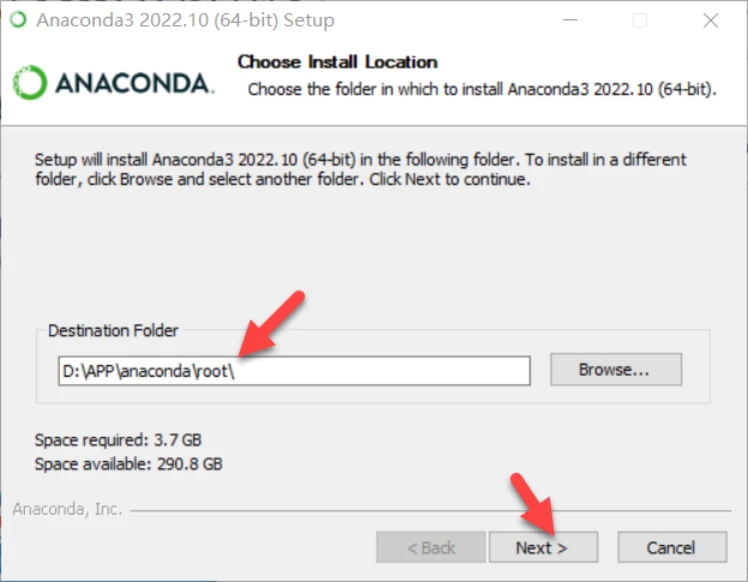
5.这里两个选项均勾选,后点击Install进行安装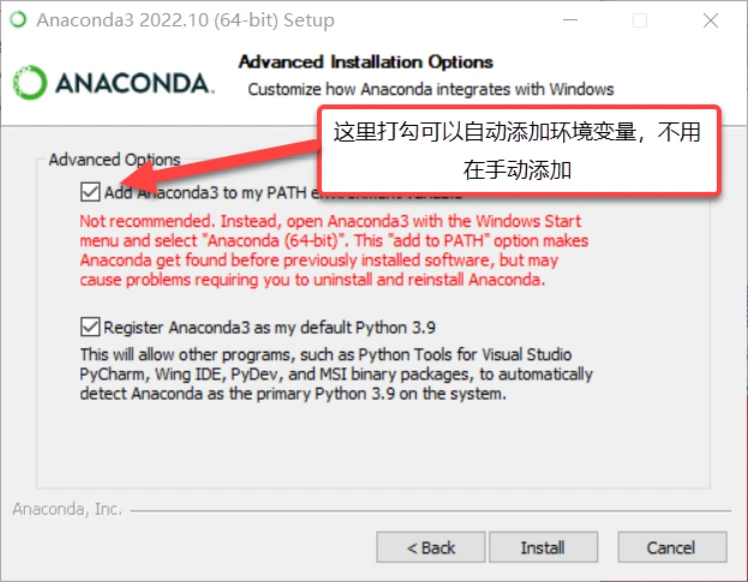
6.若为勾选步骤5中的第一个选项,需要手动添加环境变量
6.1找到自己的安装路径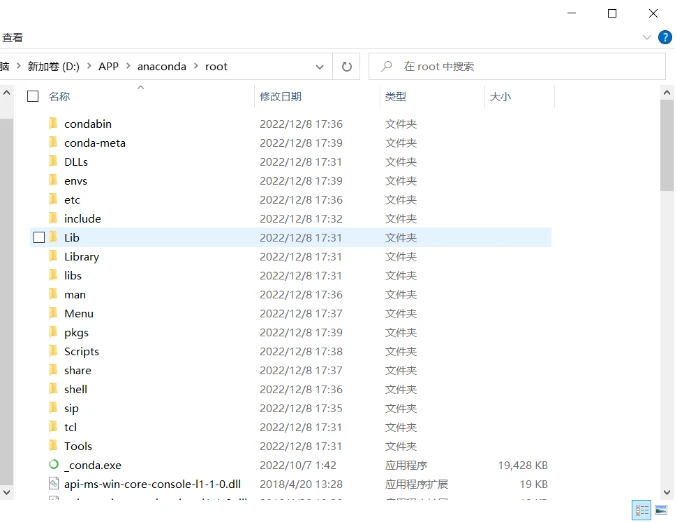
找到这三个路径
D:APPanaconda oot
D:APPanaconda ootScripts
D:APPanaconda ootLibrarybin
6.2点击此电脑·,右键进入属性界面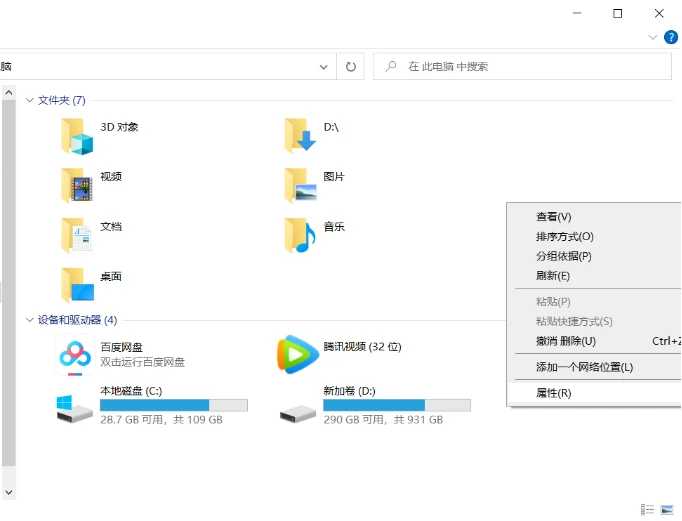
6.3点击高级系统设置 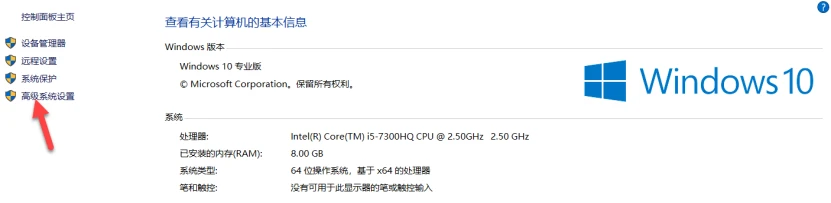
6.4点击环境变量
6.5找到系统变量里的path,进入点击新建,将上述三个路径添加进去即可。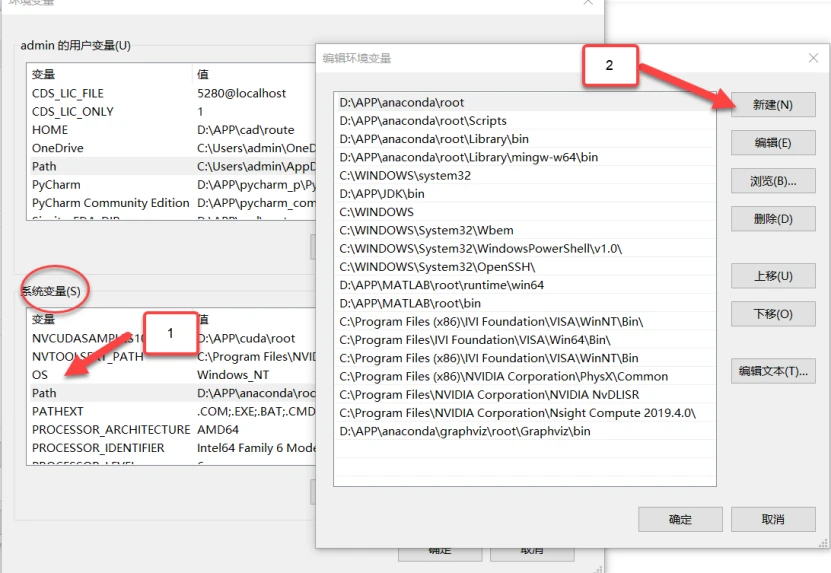
7.查看anaconda是否安装成功。
7.1WIN+R键调出运行窗口,输入cmd回车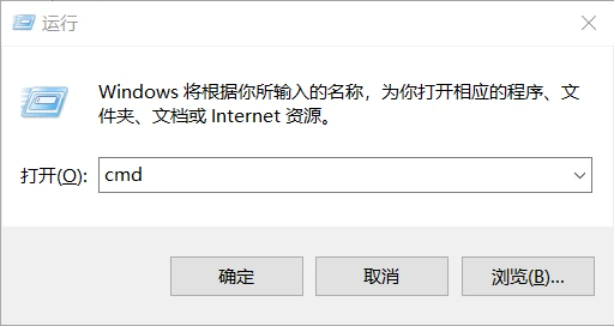
7.2输入conda命令查看是否安装成功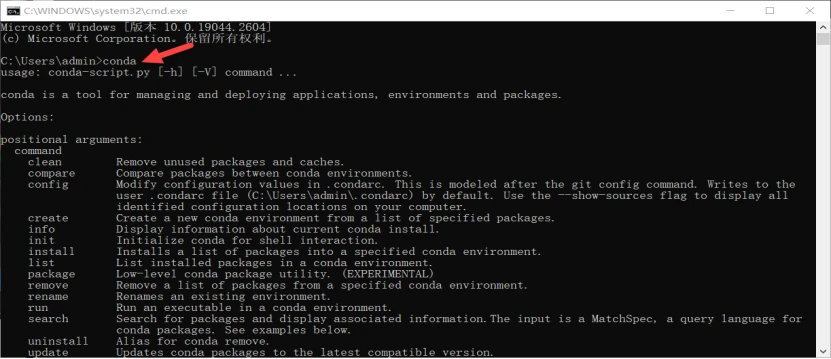
7.3输入conda -V命令可查看当前Anaconda版本,显示如下版本号即安装成功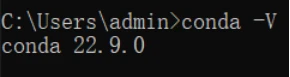

三、利用anaconda创建python虚拟环境
1.打开Anaconda Prompt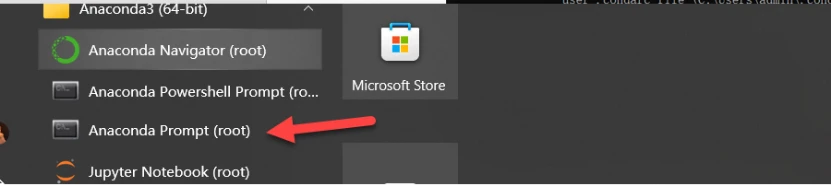
2.指令conda -V查看当前anaconda版本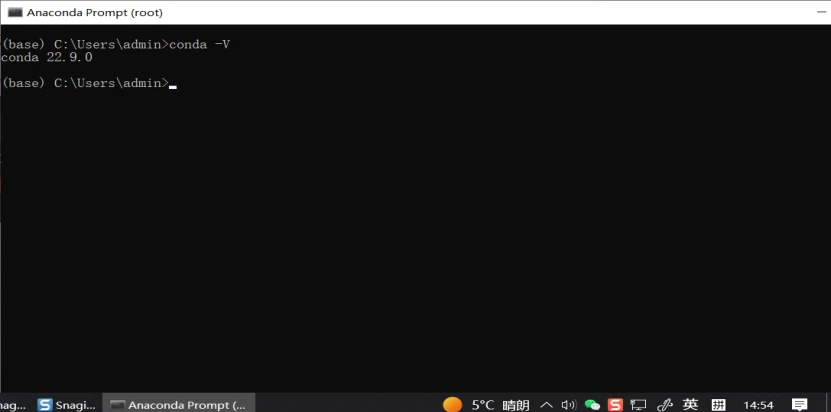
3.指令conda env list查看安装的Anaconda目前创建的各虚拟环境(注意:各虚拟环境均存储在Anaconda的envs文件夹下,下面图片中的base表示安装好的Anaconda原始自带的环境,其余皆为用户创建的虚拟环境,若没有表示还没创建,不必着急后续可以创建) 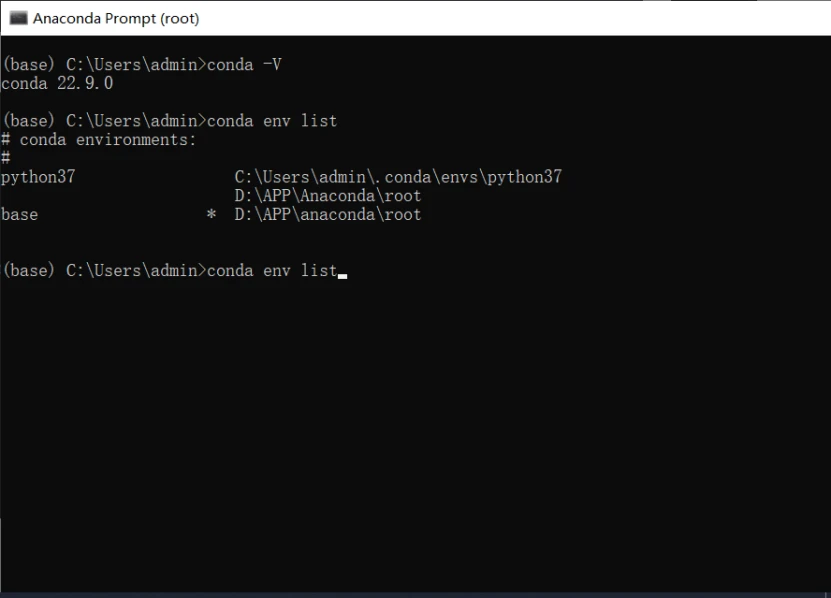
4.创建虚拟环境(注意:“conda create -n + 拟创建的虚拟环境名称”,up主举例拟创建的虚拟环境名称是python36,在下面创建虚拟环境python36过程中还需要再输入y)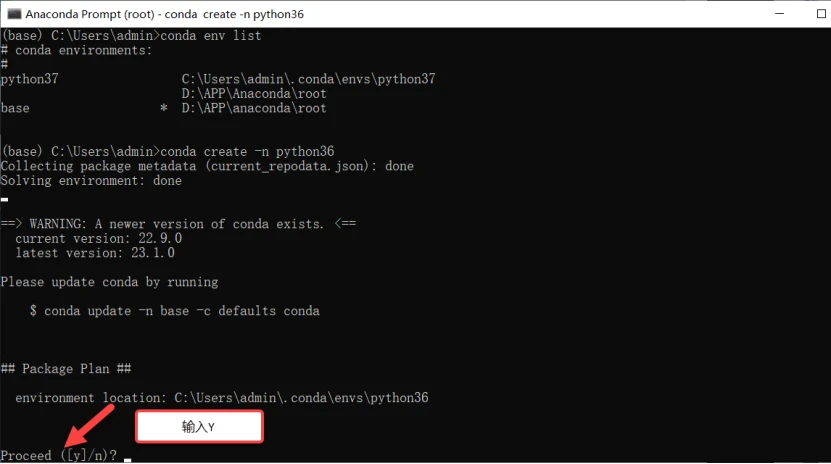
5.激活虚拟环境(注意:“conda activate + 拟激活的虚拟环境名称”,up主举例拟激活的虚拟环境名称是python36,激活成功与否可以通过下图观察到命令前括号内的默认环境base换成python36)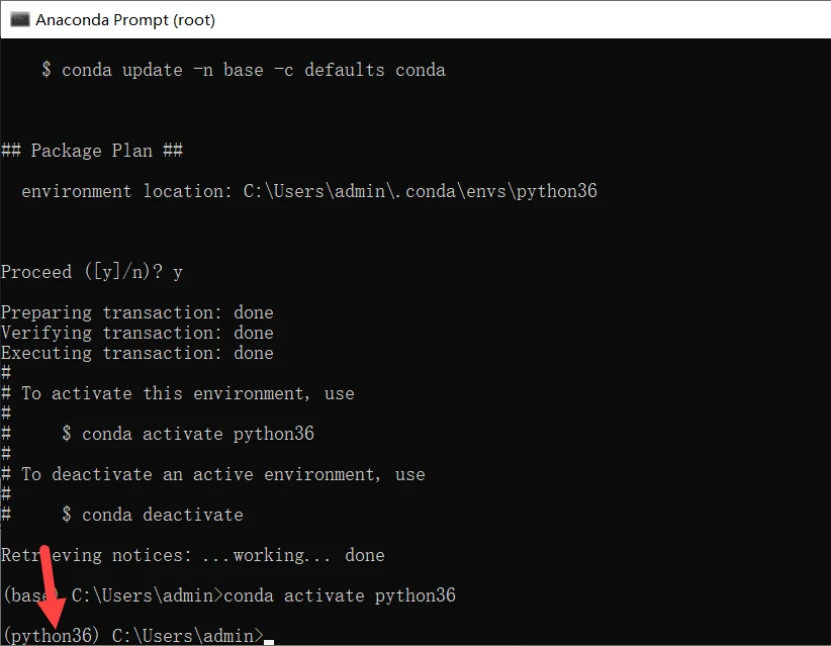

记得一键三连哟~
